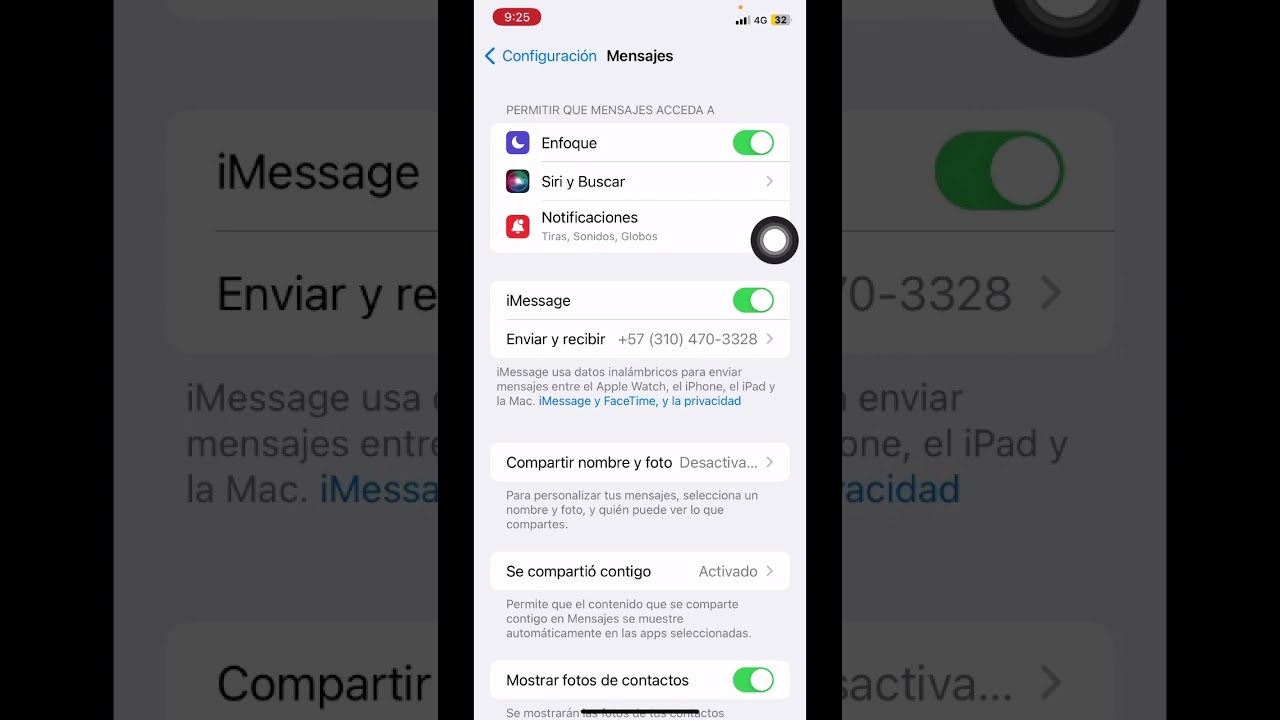
En este tutorial, aprenderás cómo configurar iMessage en tu iPhone 6. iMessage es una aplicación de mensajería para dispositivos Apple que te permite enviar mensajes de texto, fotos, videos, stickers y más a través de una conexión de internet. Configurar iMessage en tu iPhone 6 es fácil y rápido, y una vez que lo hagas, podrás enviar mensajes a tus amigos y familiares de forma gratuita, sin importar dónde se encuentren en el mundo. Sigue los pasos a continuación para configurar iMessage en tu iPhone 6 y empezar a disfrutar de esta útil aplicación.
Guía para activar iMessage en tu iPhone 6 y disfrutar de mensajes gratuitos ilimitados
Si tienes un iPhone 6, una de las funciones más útiles que puedes utilizar es iMessage. Con esta aplicación, puedes enviar mensajes de texto y multimedia de forma gratuita a otros usuarios de Apple, sin importar en qué parte del mundo se encuentren. En este artículo, te explicaremos cómo configurar iMessage en tu iPhone 6 para que puedas disfrutar de mensajes gratuitos ilimitados.
Paso 1: Verificar que tienes una cuenta de Apple ID
Antes de poder utilizar iMessage, necesitas tener una cuenta de Apple ID. Si ya tienes una cuenta, puedes saltar este paso. Si no, ve a Configuración > iCloud y crea una cuenta de Apple ID. Si ya tienes una cuenta, asegúrate de que esté actualizada y que hayas iniciado sesión en tu iPhone 6.
Paso 2: Activar iMessage
Para activar iMessage, ve a Configuración > Mensajes y desliza el interruptor hacia la derecha para activar iMessage. Si el interruptor ya está activado, puedes saltar este paso.
Paso 3: Verificar tu número de teléfono y correo electrónico
Una vez que hayas activado iMessage, asegúrate de que tu número de teléfono y correo electrónico estén verificados. Para hacer esto, ve a Configuración > Mensajes > Enviar y recibir. Aquí, verás una lista de tus números de teléfono y correos electrónicos asociados a tu cuenta de Apple ID. Asegúrate de que estén marcados con una marca de verificación verde.
Paso 4: Configurar los ajustes de iMessage
A continuación, puedes configurar los ajustes de iMessage según tus preferencias. Por ejemplo, puedes elegir si quieres recibir confirmaciones de lectura, si quieres que se muestren los indicadores de escritura y si quieres que los mensajes se eliminen automáticamente después de un período de tiempo determinado. Para hacer esto, ve a Configuración > Mensajes > iMessage y ajusta los ajustes según tus preferencias.
Paso 5: Disfruta de mensajes gratuitos ilimitados
¡Listo! Ahora que has configurado iMessage en tu iPhone 6, puedes disfrutar de mensajes gratuitos ilimitados con otros usuarios de Apple. Para enviar un mensaje de iMessage, simplemente abre la aplicación Mensajes, escribe tu mensaje y envíalo a cualquier usuario de Apple. El mensaje se enviará automáticamente a través de iMessage y no se te cobrará nada.
Sigue estos sencillos pasos para activar iMessage en tu iPhone 6 y disfrutar de mensajes gratuitos ilimitados.
Solución para activar iMessage en tu iPhone: ¿Qué hacer si no funciona?
iMessage es una característica muy útil de los dispositivos Apple que permite enviar mensajes de texto, fotos y videos a otros usuarios de Apple de forma gratuita. Sin embargo, a veces puede haber problemas al activar iMessage en tu iPhone. Aquí hay algunos pasos que puedes seguir para solucionar el problema:
Paso 1: Verifica tu conexión a internet
Asegúrate de que tu dispositivo esté conectado a una red Wi-Fi o a una red móvil. Si no tienes una conexión a internet, no podrás activar iMessage.
Paso 2: Verifica tu número de teléfono
Asegúrate de que tu número de teléfono esté correctamente registrado en tu cuenta de Apple. Para hacerlo, ve a la configuración de tu iPhone y selecciona «Teléfono» y luego «Mi número». Asegúrate de que el número de teléfono que aparece sea el correcto.
Paso 3: Verifica la fecha y hora de tu dispositivo
Asegúrate de que la fecha y hora de tu dispositivo sean precisas. Ve a la configuración de tu iPhone y selecciona «General» y luego «Fecha y hora». Asegúrate de que la opción «Ajuste automático» esté activada.
Paso 4: Verifica tu cuenta de Apple
Asegúrate de que tu cuenta de Apple esté activa y que hayas iniciado sesión correctamente. Ve a la configuración de tu iPhone y selecciona «iTunes y App Store» y luego verifica que hayas iniciado sesión con tu cuenta de Apple.
Paso 5: Reinicia tu dispositivo
A veces, reiniciar tu dispositivo puede ayudar a solucionar problemas con iMessage. Mantén presionado el botón de encendido/apagado hasta que aparezca el deslizador para apagar. Desliza el botón para apagar tu iPhone y luego vuelve a encenderlo.
Si después de seguir estos pasos iMessage todavía no funciona, es posible que debas comunicarte con el soporte técnico de Apple para obtener ayuda adicional. Con suerte, estos pasos te ayudarán a solucionar el problema y activar iMessage en tu iPhone.
Soluciones para solucionar la inactividad del iMessage
El iMessage es una de las funciones más útiles y populares de los dispositivos Apple, pero a veces puede dejar de funcionar sin explicación. Si tu iMessage no está funcionando correctamente, no te preocupes, hay algunas soluciones que puedes probar para solucionar el problema. Aquí te presentamos algunas de las soluciones más efectivas para solucionar la inactividad del iMessage.
1. Verifica tu conexión a Internet – Asegúrate de que tu iPhone esté conectado a una red Wi-Fi o a una red de datos móviles. Si no estás conectado a Internet, no podrás enviar ni recibir mensajes de iMessage.
2. Verifica la configuración de iMessage – Asegúrate de que iMessage esté activado en tu iPhone. Ve a Configuración > Mensajes y asegúrate de que la opción de iMessage esté activada. Si está activada, intenta desactivarla y volver a activarla.
3. Asegúrate de tener la última versión de iOS – Es posible que la falta de actualizaciones sea la causa de la inactividad de iMessage. Asegúrate de tener la última versión de iOS instalada en tu iPhone. Ve a Configuración > General > Actualización de software y verifica si hay actualizaciones disponibles.
4. Verifica tus ajustes de fecha y hora – Si la fecha y hora de tu iPhone no están configuradas correctamente, esto puede afectar el funcionamiento de iMessage. Ve a Configuración > General > Fecha y hora y asegúrate de que la opción «Configuración automática» esté activada.
5. Reinicia tu iPhone – A veces, simplemente reiniciar tu iPhone puede solucionar problemas como la inactividad de iMessage. Mantén presionado el botón de encendido/apagado hasta que aparezca el deslizador para apagar, luego desliza para apagar. Espera unos segundos y vuelve a encender tu iPhone.
Conclusión – Si ninguna de estas soluciones funciona, es posible que haya un problema más grave con tu iPhone o con tu cuenta de Apple. En ese caso, comunícate con el soporte técnico de Apple para obtener ayuda.
Descubriendo la ubicación de Ajustes en el iPhone 6
Si eres nuevo en el mundo de los dispositivos Apple, puede que te resulte un poco complicado encontrar la ubicación de Ajustes en tu iPhone 6. Pero no te preocupes, una vez que sepas cómo hacerlo, te resultará muy fácil.
Para acceder a Ajustes en tu iPhone 6, primero debes desbloquear el dispositivo. Una vez que lo hayas hecho, busca el icono de «Ajustes» en la pantalla de inicio. El icono de Ajustes es una rueda dentada gris con engranajes blancos en su interior.
Si no encuentras el icono de Ajustes en la pantalla de inicio, puedes utilizar la función de búsqueda de tu iPhone 6. Desliza tu dedo hacia abajo desde la parte superior de la pantalla para abrir la barra de búsqueda. Escribe «Ajustes» en la barra de búsqueda y pulsa en el icono de Ajustes que aparece en los resultados de búsqueda.
Una vez que hayas abierto la aplicación de Ajustes, podrás configurar imessage y muchas otras funciones de tu iPhone 6. Para configurar imessage, busca la opción de «Mensajes» en la lista de opciones de Ajustes. Una vez que hayas entrado en la sección de Mensajes, busca la opción de «iMessage» y actívala si aún no lo has hecho.
Con estos sencillos pasos, podrás encontrar la ubicación de Ajustes en tu iPhone 6 y configurar imessage en el dispositivo. ¡Disfruta de la experiencia Apple y de todas las funciones que ofrece tu iPhone 6!
https://www.youtube.com/watch?v=AQ0UWEx07Hc
